對于電腦基礎軟件的安裝(對于電腦基礎軟件的安裝需求)
據說每個人上網都有一個習慣,或偏愛手滾鍵盤式的使用鍵盤快捷鍵操作,或手速超快用一個的鼠標左右點擊。

我愛沖浪
那么如果一臺主機新裝系統后,你是不是迫不及待想為心愛的電腦裝上一些軟件呢?
可是一般的電腦小白常常會發現該下載的軟件一個都沒下載到,剛剛裝好的純凈系統里無端多了好多的全家桶出來。
對于一些剛剛入手新電腦的小白們,究竟該如何比較安穩地避開那些不必要的坑呢?
比如該如何規避某搜索引擎里那些隱藏著的拖家帶口的附加的,一些總是彈窗廣告始終無法徹底關閉的垃圾捆綁軟件。
有很多電腦小白覺得只要電腦系統裝好了,因為是臺全新的電腦,理所應當的感覺使用起來時就會很劉暢。
其實不是這樣的,買到一臺滿意配置的電腦僅僅只是成功了一半而已。
想要愉快地在網上沖浪還需要為電腦安裝一些軟件才行,但往往這個過程又很容易翻車。
許多新手玩家們常常會選擇直接打開某搜索引擎,在那里面下載自己所需要的軟件。
這樣確實很方便,但是往往那些搜索引擎提供網址千奇百怪,一不留心就有很多插件被一并下載了。

一旦安裝到這些插件,系統一般都很難徹底清除干凈,長時間下來就會把你的電腦變慢、卡頓,有些甚至還會竊取用戶的數據。

噓,小聲點!這里是保姆級軟件裝機單哦~
如果一臺電腦使用中感覺到很卡頓,或是開機很慢的問題,很多玩家都會想到重裝一下系統。
「就好像很多新生玩家對于主板很糾結,那遇事不決,就上迫擊炮。」
重裝系統對電腦是絕對有用的,但在一般情況下,對于多數的電腦卡頓問題方面是檢測驅動程序,掃除一些垃圾后繼而慢慢排除電腦運行中的硬件問題等。
為什么會這樣說呢?
如果用戶日常上網的習慣很差或者對于編程這些不太懂,那即使重裝過系統也只能使電腦的一些毛病短時間內解決罷了。
垃圾軟件全家桶的問題沒有解決,都只是治標不治本,反復發作的。

不知道你會不會給電腦裝這些,比如鵝廠的管家,360衛士這些軟件。
這些軟件在桌面會有一個桌面圖標,殺毒和清除內存的效果也不錯。
鼠標點一點彈出的圖標,既好玩又能給我的電腦清理了一大堆垃圾,還很解壓。
反正我是不會裝這些全家桶的。
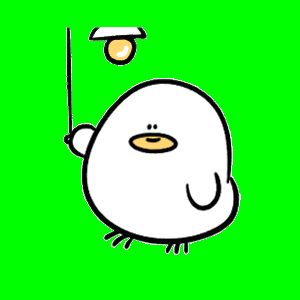
機智如我
一般稍微懂一點Windows系統編程的都知道win7或者win10系統自己就帶有殺毒系統「Windows Defender」。
但是當你給自己的電腦主動安裝第三方殺毒軟件的時候,「Windows Defender」會自動進入休眠狀態。
這時系統正常的驅動程序和運行就出問題了。
它們除了自己家的廣告窗口不進行攔截,其他家的廣告通通攔截,雞賊著呢!
除了這些,它們還喜歡主動占后臺、開機自行啟動,每隔幾秒給你彈出來一些彈窗干擾用戶正常使用電腦。
其實目前生產的電腦,選擇一款性能不錯的CPU并搭載顆粒不錯的固態硬盤后,用戶的體驗就足夠好了。
對于機械硬盤,很多玩家都是用到的不多。
這里不建議安裝這些軟件或管家還有一個原因,因為它們本身就是全家桶。
以360衛士舉例,它會每天給電腦頻繁推薦誘導用戶安裝360殺毒、360瀏覽器、360主頁、360軟件助手等全家桶。
類似360這種喜歡拖家帶口的軟件很難不使電腦卡頓的。
這一點千萬別妥協,只要網上沖浪的習慣很好,電腦不會那么隨意中病毒的。
如果電腦真的受到病毒木馬這些,那些殺毒軟件有那一個真的發揮作用了呢?
至于說系統如果有漏洞和補丁這些,它們就更雞肋了,況且Windows一般每隔一段時間都會更新一些東西來更新。
「我用過最干凈的電腦就是黑客或編程大神們的電腦。」
他們通常都會養成很好的沖浪習慣,總會定期清理空間,刪除電腦里一些無用的垃圾文檔。
當電腦硬盤的使用空間不夠用后就需要刪除一些文件,就該刪什么刪什么,別害怕。

耐心看向這里。
一般C盤默認是系統盤,小白可能怕刪了什么重要東西而不敢清理。
其實完全可以用Windows自帶的清理,在C盤那里點擊鼠標右鍵,點擊“屬性”,會出現一個“磁盤清理”選項。

耐心看向這里。
當點擊“磁盤清理”后,就能看到下面這一頁的:

耐心看向這里。
對于“清理系統文件”,我們大膽點擊它,它會幫我們掃描C盤里的系統文件更新,進行一些簡單的清理。
如果還是有些擔心,這里還有更保姆級別的操作方法。

鍵盤快捷鍵刪除法。

在運行程序中分批輸入這兩段代碼。
不要問我網址瀏覽記錄能不能刪,那個不重要。[捂臉][捂臉][捂臉]
以上兩個操作也能將惡意緩存和一些垃圾清理得很干凈。「其實很簡單的。」
如果還想從源頭上隔絕了電腦和病毒接觸的途徑一定不要去訪問那些不正規網頁。
在網上下載東西的途中可能會無意中下載到一些亂七八糟的假冒軟件甚至有的電腦還會在這時中病毒,輕者就是一大堆的垃圾全家桶。

對于一些比較基礎的辦公軟件,可以用一些實用瀏覽器,或者建議去軟件官網網址下載。
因為現在的搜索引擎有好多廣告和五花八門的連接,一定要找到帶藍色「官方」字樣的網址。

這里就可以放心大膽地使用下載了,沒有比這還可以安心的網址了。
對于網上的某些搜索引擎能不用還是別用,很多時候在那里下載的東西和你實際需要的軟件大小不符。
更有甚者直接就是讓你多下一個瀏覽器,特別難受,win10自帶的瀏覽器「Microsoft Edge」就很好用

真的很好用。
對于搜索引擎里面鋪天蓋地的第三方網站,我也真的是醉了。

全家桶
在那里面下載一個軟件,總是會莫名其妙地多了許多東西。
如果不防范它們再過不久估計就能體驗到網吧沖浪的感覺了。
“是兄弟就來砍我一刀……”“我是渣渣輝……”

大無語……
一臺新裝的主機,竟然多了這些個垃圾,是有多下流啊!
如果在沖浪過程中遇到這些特別怕,有網線的拔網線,有網卡的拔網卡。
只要及時斷網,這些亂七八糟的就下載不進來了。
及時斷網以后我們就可以重啟電腦,找到“控制面板”。
當我們給新電腦裝上系統后,就可以對電腦進行如下設置。
我們可以用右鍵點擊鼠標,進入“個性化”設置。

點擊個性化
點擊“個性化”之后可以看到新出了一頁,然后點擊左邊的“主題”,接著找到“桌面圖標設置”。

個性化設置步驟。
接著就會看見如下設置,選擇將常用的圖標選擇添加到桌面。

選擇常用圖標,添加到桌面。
這樣就方便我們快速找到“控制面板”,將一些垃圾軟件卸載刪除。
對于文件我們可以一個個查看“安裝日期”,根據日期來找,就可以把安裝的垃圾軟件逐個刪除。
不過還是建議用上面給的編程方法來清除一些垃圾軟件。














